Android için Google Şifre Kontrolü Nasıl Kullanılır
Bilinmesi gereken
- git Ayarlar > Google > otomatik doldurma > Google ile otomatik doldurma > Şifreler > Şifreleri kontrol et. Musluk Devam et ve kimliğinizi doğrulayın.
- Üzerinde Şifreler ekranında, bir uygulamaya veya hizmete dokunun ve bir parolayı görüntülemek, düzenlemek veya silmek için kimliğinizi doğrulayın.
- Alternatif olarak, Google Password Manager'ın web sürümünü ziyaret edin ve Şifre Kontrolü'ne gidin.
Bu makale nasıl kullanılacağını açıklar Google Şifre Kontrolü Android 7 ve üstü için. Google Şifre Kontrolü'ne bir web tarayıcısından da erişebilirsiniz.
Google Şifre Kontrolünü Nasıl Kullanırım?
Android'de Google Şifre Kontrolü'nü çalıştırmak için şu adımları izleyin:
Aç Ayarlar uygulama ve dokunun Google.
Musluk otomatik doldurma.
-
Musluk Google ile otomatik doldurma.

-
Musluk Şifreler.
Otomatik doldurma zaten etkin değilse, simgesine dokunun. Google ile Otomatik Doldurma'yı kullanın ekranın üst kısmında.
Musluk Şifreleri kontrol et.
-
Musluk Şifreleri kontrol et Yeniden.
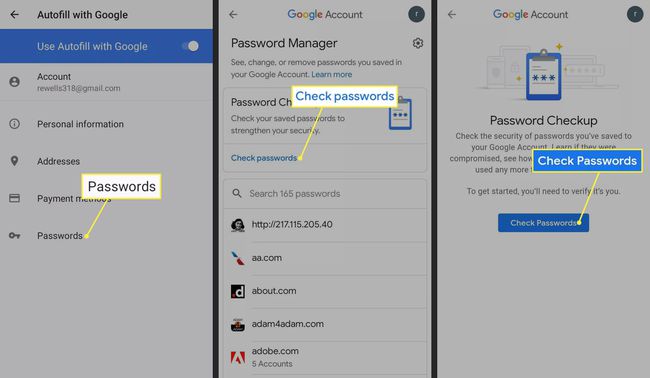
-
Musluk Devam et ve kimliğinizi doğrulayın.
Gizliliğinizi korumak için, yüz tanımayı ayarla veya Android telefonunuzda Google Smart Lock'u etkinleştirin.
-
Parola Kontrolü, zayıf, güvenliği ihlal edilmiş veya yinelenen parolaları kontrol eder. Bir kategoriye dokunun, ardından Şifre değiştir listelenen her web sitesi veya hizmetin altında ve uygun değişiklikleri yapın.
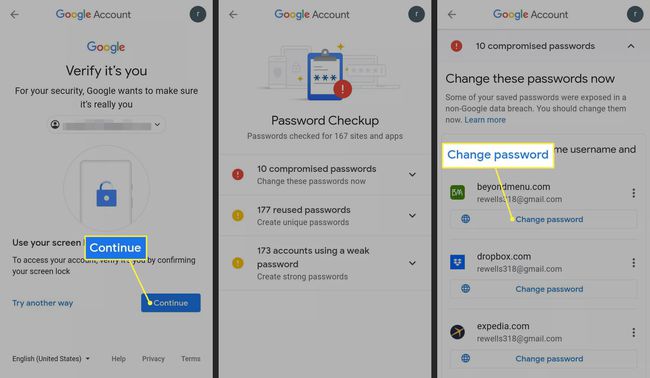
Android için Şifre Kontrolü Nasıl Çalışır?
Google Şifre Kontrolü, kayıtlı otomatik doldurma şifrelerinizi, güvenliği ihlal edilmiş bilinen şifrelerin bir listesiyle karşılaştırır. Ayrıca parolalarınızın genel gücünü değerlendirir ve yeniden kullanılan parolaları tanımlar. Yeni bir parola girdiğinizde, Parola Denetleyicisi, parolanın zayıf veya ele geçirilmiş olup olmadığını size otomatik olarak bildirir.
Halihazırda farklı bir şifre otomatik doldurma uygulaması kullanıyorsanız, Google'ın Şifre Kontrolü çalışmayacaktır.
Google Check Password Güvenli mi?
Password Checker'ın amacı, cihazınızın güvenliğini artırmaktır. Bu nedenle parolalarınız bulutta saklanmadan önce şifrelenir. Ekstra bir güvenlik önlemi olarak, şifrelerinizin gerçek analizi çevrimiçi değil cihazınızda gerçekleşir.
Gelişmiş gizlilik koruması için şunları yapabilirsiniz: belirli Android uygulamalarını kilitle bu nedenle, uygulamanın açılması için ek bir parola veya alternatif bir yöntem gerektirirler.
Android Telefonda Şifreler Nerede Saklanır?
Tüm otomatik doldurma şifrelerinizi görmek için şuraya gidin: Ayarlar > Google > otomatik doldurma > Google ile otomatik doldurma > Şifreler. Bir parolayı görüntülemek, düzenlemek veya silmek için uygulamaya veya hizmete dokunun ve kimliğinizi doğrulayın.
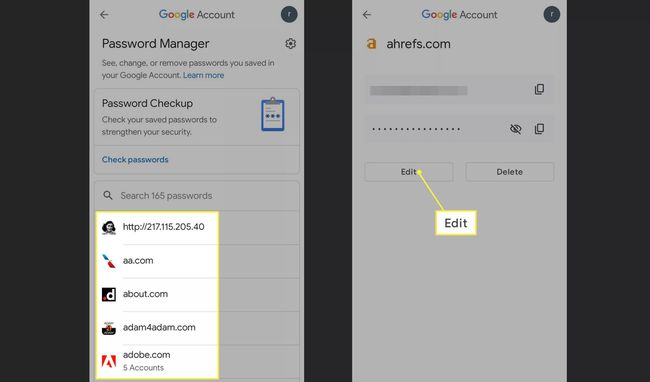
Tüm Android ve Google Chrome şifreleriniz, herhangi bir cihazdan erişebileceğiniz Google Şifre Yöneticisi'nde çevrimiçi olarak saklanır. Android şifrelerini yönetme adımları ve Google Chrome şifrelerini yönetme aynıdır.
Google Şifre Yöneticisini Nasıl Kullanırım?
Android ayarlarınızdan Password Manager'a erişebilir veya Google Password Manager'ın web sürümünü ziyaret edin. Bu sayfadan seçin Şifre Kontrolü'ne gidinveya parolalarınızı görüntülemek ve düzenlemek için uygulamalar ve web siteleri listesinden seçim yapın.
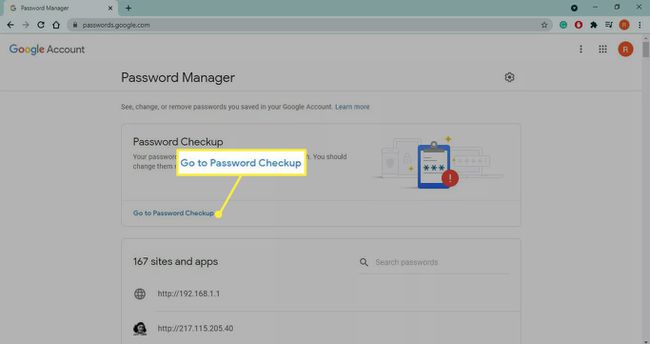
Daha Güçlü Android Şifreleri Nasıl Oluşturulur
anahtarı güçlü bir şifre oluşturma senin hatırlamanı kolaylaştırıyor ama başkalarının tahmin etmesi için yeterince zor. Ancak otomatik doldurma sayesinde tüm şifrelerinizi ezberlemenize gerek yok. Parola Oluşturucu uygulamasını indirin Google Play Store'dan rastgele oluşturulmuş güvenli şifreler almak için kopyalayıp yapıştırabilirsiniz. İlk kez girildiğinde, cihazınız şifreyi hatırlayacaktır, yani sizin hatırlamanıza gerek kalmaz.
SSS
-
Google şifremi nasıl bulurum?
Google şifreniz Gmail şifrenizle aynıdır, bu nedenle Gmail şifrenizi kurtarma adımları eğer hatırlayamıyorsanız.
-
Google Şifre Yöneticisi'nin şifrelerimi kaydetmesini nasıl sağlayabilirim?
Bir tarayıcı açın ve Google Password Manager'ın web sürümüne gidin, Ayarlar dişli sağ üst köşede, ardından etkinleştirin Şifreleri kaydetmeyi teklif et.
-
Google neden şifremi değiştirmemi istiyor?
Google, hesabınızın güvenliğinin ihlal edildiğinden şüphelenirse şifrenizi değiştirmenizi önerir. Bu durum devam ederse, cihazlarınızı şununla tarayın: antivirüs yazılımı.
-
Şifrelerimi Chrome'da nasıl gösteririm?
NS Google Chrome'da şifreleri göster, seçin üç noktalı menü > Ayarlar > Şifreleröğesini seçin, ardından göz şifrenin yanında.
